Διορθώστε την υψηλή χρήση CPU του SoftThinks Agent Service στα Windows 10
Η υπηρεσία SoftThinks Agent(SoftThinks Agent Service) είναι ενσωματωμένη σε πολλούς επιτραπέζιους και φορητούς υπολογιστές Dell από την Dell Inc. (Dell Inc)Η κύρια λειτουργία αυτού του βοηθητικού προγράμματος επιστροφής είναι η περιοδική αποθήκευση όλων των αρχείων και προγραμμάτων. Διατηρείται με το πακέτο Dell DataSafe Local Backup ή το (Dell DataSafe Local Backup)Dell Back and Recovery για τις αποκλειστικές υπηρεσίες δημιουργίας αντιγράφων ασφαλείας. Αυτή η υπηρεσία έχει αποδειχθεί μια από τις καλύτερες υποσχόμενες υπηρεσίες δημιουργίας αντιγράφων ασφαλείας για πολλές προηγούμενες εκδόσεις των Windows και έχει βοηθήσει τους χρήστες να επαναφέρουν το σύστημά τους όταν κάτι πάει στραβά. Ωστόσο, λίγοι χρήστες παραπονιούνται ότι η υπηρεσία SoftThinks Agent Service(SoftThinks Agent Service) προκάλεσε το σύστημά τους να επιβραδύνει και να καταναλώνει πολύ CPUπόρους άσκοπα. Αν αντιμετωπίζετε κι εσείς το ίδιο πρόβλημα, είστε στο σωστό μέρος! Φέρνουμε έναν τέλειο οδηγό για να σας βοηθήσουμε να διορθώσετε την υψηλή χρήση δίσκου και CPU από το SoftThinks Agent Service .

Πώς να διορθώσετε την υψηλή χρήση CPU του SoftThinks Agent Service στα Windows 10(How to Fix SoftThinks Agent Service High CPU Usage in Windows 10)
Πολύς χώρος στο δίσκο σας έχει καταστραφεί λόγω των αρχείων αντιγράφων ασφαλείας που δημιουργήθηκαν και, ως εκ τούτου, η απόδοση του συστήματός σας γίνεται φτωχή λόγω επιπλοκών από το SoftThinks Agent Service . Ακόμα κι αν τερματίσετε εργασίες, επανεκκινείται αυτόματα λόγω του προεπιλεγμένου χρονοδιακόπτη ή της σκανδάλης που δεν υπάρχει σε αυτό. Έτσι, μερικές φορές μπορεί να αντιμετωπίσετε 100% χρήση δίσκου, κάτι που ενοχλεί τους περισσότερους χρήστες. Και αυτό το άρθρο θα σας βοηθήσει πράγματι να διορθώσετε το πρόβλημα για εσάς με διάφορες λεπτομερείς μεθόδους. Αλλά πριν από αυτό, ας δούμε τι είναι το SoftThinks Agent Service ;
Τι είναι το SoftThinks Agent Service;(What is SoftThinks Agent Service?)
Μπορείτε να βρείτε το SoftThinks Agent Service(SoftThinks Agent Service) στη Διαχείριση εργασιών(Task Manager) καθώς η διαδικασία ονομάζεται SftService.exe . Είναι απλώς σαν να δημιουργείτε ένα σημείο επαναφοράς συστήματος όπου θα δημιουργούνται αντίγραφα ασφαλείας όλων των αρχείων και των προγραμμάτων για μελλοντική χρήση. Επομένως, εάν κάτι πάει στραβά, μπορείτε να επαναφέρετε το σύστημά σας στην τελευταία κατάσταση λειτουργίας τη στιγμή της συντριβής. Ακολουθούν ορισμένα σημεία σχετικά με το εν λόγω ζήτημα.
- Οι βοηθητικές υπηρεσίες δημιουργίας αντιγράφων ασφαλείας της Dell αντιγράφουν όλα τα αρχεία και τα προγράμματα του συστήματός σας κάθε φορά που ο υπολογιστής σας ξυπνά από την κατάσταση αναστολής(Sleep) λειτουργίας ή αδρανοποίησης(Hibernation) .
- Το σύστημά σας δεν χρειάζεται κανένα φυσικό παράθυρο για αυτό το βοηθητικό πρόγραμμα δημιουργίας αντιγράφων ασφαλείας. ως εκ τούτου εκτελείται στη διαδικασία του SftService.exe .
- Μερικές φορές, εάν το σύστημά σας είναι ξεπερασμένο ή εάν η τρέχουσα έκδοση του λειτουργικού συστήματος δεν είναι συμβατή με τη διαδικασία, ενδέχεται να αντιμετωπίσετε 100% χρήση δίσκου από την υπηρεσία SoftThinks Agent Service(SoftThinks Agent Service) .
- Σε γενικές γραμμές, θα αντιμετωπίσετε τουλάχιστον 80% χρήση δίσκου από την υπηρεσία SoftThinks Agent Service(SoftThinks Agent Service) υπό αυτές τις συνθήκες.
- Μπορεί να μην βρείτε αυτό το αρχείο στα προγράμματα εκκίνησης, καθώς πρόκειται για υπηρεσία. Μπορείτε να το βρείτε στις υπηρεσίες συστήματος.
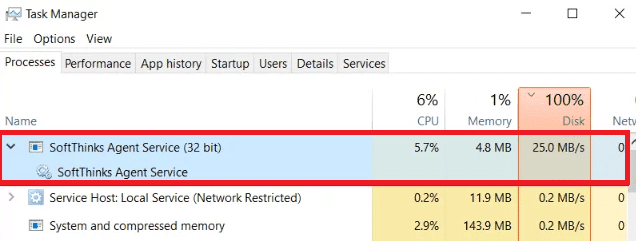
Πολλοί χρήστες παραπονιούνται ότι το σύστημά τους παγώνει για περίπου 10 λεπτά έως 3 ώρες λόγω της υψηλής χρήσης CPU και δίσκου που προκαλείται από το SoftThinks Agent Service . Εξαντλεί την μπαταρία σας πολύ γρήγορα και κάνει το σύστημά σας ασύμβατο για χρήση. Αυτό το πρόβλημα μπορεί να εξαφανιστεί για λίγο, αλλά μπορεί να το αντιμετωπίσετε ξανά όταν κάνετε επανεκκίνηση του συστήματός σας από την κατάσταση αναστολής(Sleep) λειτουργίας ή αδρανοποίησης(Hibernation) .
Τώρα, έχετε μια σαφή ιδέα και απάντηση σχετικά με το τι είναι η SoftThinks Agent Service ; Στην επόμενη ενότητα, θα μάθετε πώς μπορείτε να απενεργοποιήσετε το SoftThinks Agent Service(SoftThinks Agent Service) . Συνεχίστε να διαβάζετε για να μάθετε περισσότερα!
Πώς να απενεργοποιήσετε την υπηρεσία SoftThinks Agent(How to Disable SoftThinks Agent Service)
Ναι, μπορείτε να το απενεργοποιήσετε με ασφάλεια από το σύστημά σας χωρίς να επηρεαστεί η λειτουργικότητα του υπολογιστή σας. Αυτό δεν είναι απαραίτητο πρόγραμμα για το σύστημά σας και αυξάνει συνεχώς τους πόρους της CPU και του δίσκου. Όπως αναφέρθηκε, θα αντιμετωπίσετε προβλήματα παγώματος του συστήματος και εξάντλησης της μπαταρίας.
Παρόλο που η Dell έχει κυκλοφορήσει πολλές ενημερώσεις για να διορθώσει το πρόβλημα, πολλοί χρήστες πιστεύουν ότι αυτό το βοηθητικό πρόγραμμα δημιουργίας αντιγράφων ασφαλείας είναι μια υπηρεσία που πρέπει να απενεργοποιηθεί ποτέ. Ως εκ τούτου(Hence) , ενδέχεται να μην χρειάζεστε το SftService.exe ως υποχρεωτική διαδικασία στο σύστημά σας. Μπορείτε να χρησιμοποιήσετε τη ρύθμιση Δημιουργία αντιγράφων ασφαλείας και επαναφορά(Backup and Restore ) από τον Πίνακα Ελέγχου(Control Panel) στη θέση αυτού του βοηθητικού προγράμματος δημιουργίας αντιγράφων ασφαλείας. Εδώ είναι πώς να το κάνετε.
1. Εκκινήστε τον Πίνακα Ελέγχου(Control Panel ) πληκτρολογώντας τον στο μενού αναζήτησης και ορίστε την επιλογή Προβολή κατά(View by ) σε Μικρά εικονίδια(Small icons) .
2. Τώρα, κάντε κλικ στο Backup and Restore (έκδοση)(Backup and Restore (version) ) και ακολουθήστε τις οδηγίες που εμφανίζονται στην οθόνη για να επαναφέρετε το σύστημά σας όποτε χρειάζεται.

Ωστόσο, εάν θέλετε να συνεχίσετε με το βοηθητικό πρόγραμμα δημιουργίας αντιγράφων ασφαλείας της Dell , δοκιμάστε να πραγματοποιήσετε λήψη της ενημερωμένης έκδοσης της εφαρμογής Dell Backup and Recovery (DBAR)(Dell Backup and Recovery (DBAR) Application) . Από την άλλη πλευρά, εάν αποφασίσατε να αφαιρέσετε το βοηθητικό πρόγραμμα από το σύστημά σας, ακολουθήστε τις επερχόμενες μεθόδους που αναφέρονται σε αυτό το άρθρο.
Αυτή η ενότητα έχει συντάξει μια λίστα μεθόδων για την ασφαλή απενεργοποίηση της υπηρεσίας (Service)SoftThinks Agent από το σύστημά σας. Διαβάστε(Read) και εφαρμόστε τα για να βρείτε τα καλύτερα αποτελέσματα. Πριν προχωρήσετε σε πιο περίπλοκες μεθόδους, μην ξεχάσετε να επανεκκινήσετε το σύστημα , καθώς μερικές φορές διορθώνει τα προβλήματα χωρίς να χρειάζεται να εκτελέσετε επικίνδυνες και μακροχρόνιες μεθόδους.
Μέθοδος 1: Απενεργοποιήστε την υπηρεσία SoftThinks Agent(Method 1: Disable SoftThinks Agent Service)
Μπορείτε να διακόψετε τη διαδικασία εκκίνησης του SoftThinks Agent Service απενεργοποιώντας την από το παράθυρο Υπηρεσίες . (Services)Φυσικά, τα αρχεία σας δεν θα αλλοιωθούν, αλλά και πάλι, θα μπορείτε να σταματήσετε τις υπηρεσίες του για να αποτρέψετε την υψηλή χρήση της CPU και του δίσκου. Εδώ είναι πώς να το κάνετε.
1. Πατήστε τα πλήκτρα Windows + R keys μαζί για να εκκινήσετε το πλαίσιο διαλόγου Εκτέλεση .(Run )
2. Πληκτρολογήστε services.msc ως εξής και κάντε κλικ στο OK(OK) για να ανοίξετε την εφαρμογή Υπηρεσίες(Services) .

3. Τώρα, στο παράθυρο Υπηρεσίες(Services) , κάντε κύλιση προς τα κάτω και κάντε δεξί κλικ στην επιλογή SoftThinks Agent Service και κάντε κλικ στην επιλογή Ιδιότητες(Properties) , όπως φαίνεται στην παρακάτω εικόνα.

4. Τώρα, ορίστε τον τύπο εκκίνησης(Startup type) σε Απενεργοποιημένο(Disabled) .
Σημείωση:(Note: ) Εάν η κατάσταση υπηρεσίας( Service status) εκτελείται , διακόψτε την για να σβήσετε τις διαδικασίες της υπηρεσίας SoftThinks (Running)Agent (SoftThinks Agent Service).

6. Τέλος, κάντε κλικ στο Apply > OK για να αποθηκεύσετε τις αλλαγές.
Μέθοδος 2: Χρησιμοποιήστε το Advanced SystemCare PRO Tool(Method 2: Use Advanced SystemCare PRO Tool)
Ενδέχεται να αντιμετωπίσετε υψηλή χρήση της CPU λόγω της συνεχούς εκτέλεσης των διαδικασιών SftService.exe στη Διαχείριση εργασιών(Task Manager) . Σε αυτήν την περίπτωση, μπορείτε να πραγματοποιήσετε σάρωση σε πραγματικό χρόνο για τις διεργασίες χρησιμοποιώντας το Advanced SystemCare . Με τη βοήθεια αυτού του εργαλείου, μπορείτε να απενεργοποιήσετε αυτόματα τις διαδικασίες που καταναλώνουν υψηλούς πόρους CPU , όπως (CPU)το SftService.exe(SftService.exe) . Εδώ είναι πώς να το κάνετε.
1. Επισκεφτείτε τον ιστότοπο του IObit Advanced SystemCare PRO(IObit Advanced SystemCare PRO website) και κάντε κλικ στην επιλογή Λήψη δωρεάν σάρωσης(Download a Free Scan ) για να ξεκινήσει η διαδικασία λήψης.

2. Τώρα, μεταβείτε στην ενότητα Οι λήψεις μου και ακολουθήστε τις οδηγίες που εμφανίζονται στην οθόνη για να εγκαταστήσετε το εκτελέσιμο αρχείο.
3. Εδώ, κάντε δεξί κλικ στο εικονίδιο Program(Program icon) στην κάτω δεξιά γωνία της οθόνης και επιλέξτε την επιλογή Open Performance Monitor όπως φαίνεται παρακάτω.

4. Τώρα, κάντε κλικ στο κουμπί με το δεξί βέλος(right-arrow ) στο Performance Monitor.

5. Τώρα, μεταβείτε στην καρτέλα Δίσκος(Disk tab ) και κάντε κλικ στο εικονίδιο Επιτάχυνση(Speed) στην κάτω αριστερή γωνία του παραθύρου. Εδώ, διεργασίες με υψηλή χρήση CPU , όπως το SoftThinks Agent Service, θα σκοτωθούν επιταχύνοντας τη διαδικασία.(SoftThinks Agent Service will be killed by speeding up the process.)
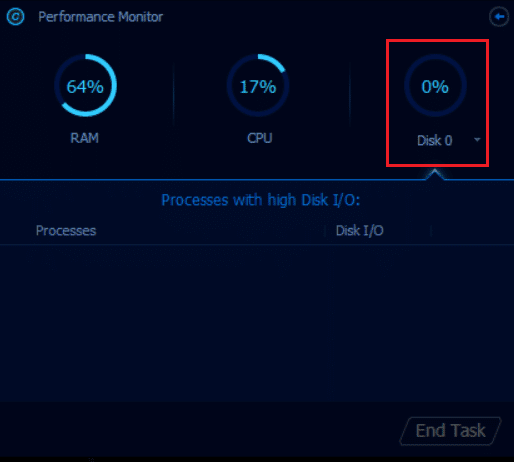
Τώρα, η υπηρεσία SoftThinks Agent Service(SoftThinks Agent Service ) που καταναλώνει τεράστιους πόρους CPU θα διακοπεί αυτόματα από το εργαλείο Advanced SystemCare .
Έτσι, έχετε απεγκαταστήσει πλήρως αυτήν την υπηρεσία από το σύστημά σας. Στην επόμενη ενότητα, θα μάθετε πώς να αντιμετωπίσετε το ζήτημα της υψηλής χρήσης CPU στο σύστημά σας Windows 10 .
Διαβάστε επίσης: (Also Read:) Διόρθωση .NET Runtime Optimization Service High Usage CPU(Fix .NET Runtime Optimization Service High CPU Usage)
Μέθοδος 3: Απενεργοποίηση SuperFetch (SysMain)(Method 3: Disable SuperFetch (SysMain))
Ο χρόνος εκκίνησης για εφαρμογές και Windows βελτιώνεται από μια ενσωματωμένη δυνατότητα που ονομάζεται SysMain (πρώην SuperFetch ). Όμως τα προγράμματα του συστήματος δεν επωφελούνται από αυτή τη δυνατότητα. Αντίθετα, οι δραστηριότητες παρασκηνίου αυξάνονται και η ταχύτητα εκτέλεσης του συστήματός σας θα μειωθεί σχετικά. Αυτές οι υπηρεσίες των Windows(Windows) θα καταναλώσουν τους πόρους της CPU σας και συχνά συνιστάται να απενεργοποιήσετε το SuperFetch στο σύστημά σας.
1. Ανοίξτε το παράθυρο διαλόγου Εκτέλεση και πληκτρολογήστε (Run)services.msc και πατήστε το πλήκτρο Enter για( Enter key) να ανοίξετε το παράθυρο Υπηρεσίες .(Services)

2. Τώρα, κάντε κύλιση προς τα κάτω και κάντε δεξί κλικ στο SysMain και κάντε κλικ στην επιλογή Ιδιότητες(Properties) .
3. Εδώ, στην καρτέλα Γενικά , ορίστε τον (General )τύπο εκκίνησης(Startup type ) σε Απενεργοποιημένο(Disabled ) από το αναπτυσσόμενο μενού όπως απεικονίζεται παρακάτω.

5. Τέλος, κάντε κλικ στο OK(OK ) για να αποθηκεύσετε τις αλλαγές.
Θα υπάρξει τεράστια μείωση στη χρήση της CPU και θα έχετε διορθώσει ένα πρόβλημα υψηλής χρήσης της CPU .
Μέθοδος 4: Απενεργοποιήστε την υπηρεσία έξυπνης μεταφοράς στο παρασκήνιο(Method 4: Disable Background Intelligent Transfer Service)
1. Ακολουθήστε τα βήματα 1 και 2(steps 1 and 2) από τη Μέθοδο 1(Method 1) για να εκκινήσετε το παράθυρο διαλόγου Εκτέλεση και να ανοίξετε το παράθυρο (Run)Υπηρεσίες(Services) .
2. Τώρα, κάντε κύλιση προς τα κάτω στην οθόνη, κάντε δεξί κλικ στο Background Intelligent Transfer Service και κάντε κλικ στην επιλογή Properties .
3. Εδώ, στην καρτέλα Γενικά , ορίστε τον (General )τύπο εκκίνησης(Startup type ) σε Απενεργοποιημένο(Disabled ) από το αναπτυσσόμενο μενού, όπως φαίνεται παρακάτω.

4. Τέλος, κάντε κλικ στο OK(OK ) για να αποθηκεύσετε τις αλλαγές.
Τώρα ελέγξτε εάν το πρόβλημα με την υψηλή χρήση της CPU (CPU Usage)του SoftThinks Agent Service(SoftThinks Agent Service) έχει διορθωθεί ή όχι.
Διαβάστε επίσης: (Also Read:) Πώς να διορθώσετε ότι η υπηρεσία ήχου δεν εκτελεί Windows 10(How to Fix The Audio Service is Not Running Windows 10)
Μέθοδος 5: Απενεργοποιήστε την υπηρεσία αναζήτησης των Windows(Method 5: Disable Windows Search Service)
1. Ανοίξτε το παράθυρο Υπηρεσίες(Services) από το παράθυρο διαλόγου Εκτέλεση .(Run)
2. Τώρα, κάντε κύλιση προς τα κάτω στην οθόνη και κάντε δεξί κλικ στην Υπηρεσία αναζήτησης των Windows(Windows Search Service, ) και κάντε κλικ στο Ιδιότητες(Properties) .
3. Εδώ, στην καρτέλα Γενικά , ορίστε τον (General )τύπο εκκίνησης(Startup type ) σε Απενεργοποιημένο(Disabled ) από το αναπτυσσόμενο μενού, όπως τονίζεται παρακάτω.

5. Τέλος, κάντε κλικ στο OK(OK ) για να αποθηκεύσετε τις αλλαγές.
Μέθοδος 6: Ενημερώστε τα Windows(Method 6: Update Windows)
Εάν δεν λάβατε καμία επιδιόρθωση με τις παραπάνω μεθόδους, τότε υπάρχουν λίγες πιθανότητες να έχετε σφάλματα στο σύστημά σας. Η εγκατάσταση νέων ενημερώσεων θα σας βοηθήσει να διορθώσετε τα σφάλματα στο σύστημά σας. Επομένως(Hence) , βεβαιωθείτε πάντα ότι χρησιμοποιείτε το σύστημά σας στην ενημερωμένη του έκδοση. Διαφορετικά, τα αρχεία στο σύστημα δεν θα είναι συμβατά με το SftService.exe που οδηγεί σε υψηλή χρήση της CPU . Διαβάστε τον οδηγό μας σχετικά με τον τρόπο λήψης και εγκατάστασης της τελευταίας ενημέρωσης των Windows 10(How to Download and Install Windows 10 Latest Update) για να ενημερώσετε το σύστημά σας.

Διαβάστε επίσης: (Also Read: )Διόρθωση DISM Host Servicing Process High CPU Usage(Fix DISM Host Servicing Process High CPU Usage)
Μέθοδος 7: Απεγκαταστήστε το Dell Backup Utility(Method 7: Uninstall Dell Backup Utility)
Εάν δεν χρειάζεστε αυτό το βοηθητικό πρόγραμμα δημιουργίας αντιγράφων ασφαλείας της Dell , μπορείτε να το απεγκαταστήσετε χρησιμοποιώντας τα παρακάτω βήματα.
1. Πατήστε το πλήκτρο Windows( Windows key) , πληκτρολογήστε εφαρμογές και δυνατότητες(apps and features) και κάντε κλικ στο Άνοιγμα(Open) .

3. Πληκτρολογήστε και αναζητήστε το Dell Backup and Recovery ή το Dell DataSafe Local Backup ή το AlienRespawn στη λίστα και επιλέξτε το.
4. Τέλος, κάντε κλικ στο Uninstall .
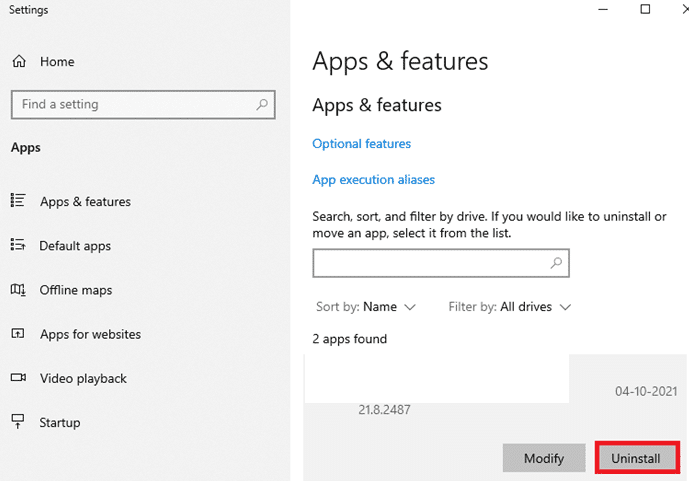
5. Εάν τα προγράμματα έχουν διαγραφεί από το σύστημα, μπορείτε να επιβεβαιώσετε κάνοντας αναζήτηση ξανά. Θα λάβετε ένα μήνυμα: Δεν βρήκαμε τίποτα για εμφάνιση εδώ. Ελέγξτε ξανά τα κριτήρια αναζήτησής σας(We couldn’t find anything to show here. Double check your search criteria) .
6. Επανεκκινήστε(Restart ) το σύστημά σας και ελέγξτε εάν έχετε απεγκαταστήσει πλήρως το βοηθητικό πρόγραμμα δημιουργίας αντιγράφων ασφαλείας από το σύστημα.
Μέθοδος 8: Εκτελέστε τη σάρωση κακόβουλου λογισμικού(Method 8: Run Malware Scan)
Μπορείτε να εκτελέσετε ένα κακόβουλο λογισμικό ή σάρωση για ιούς(Virus) για να διορθώσετε προβλήματα με υψηλή χρήση δίσκου και CPU . Λίγα προγράμματα θα σας βοηθήσουν να ξεπεράσετε αυτό το κακόβουλο λογισμικό. Και, αυτά τα προγράμματα κατά του κακόβουλου λογισμικού θα σαρώνουν τακτικά το σύστημά σας και θα προστατεύουν το σύστημά σας. Επομένως, για να αποφύγετε το πρόβλημα υψηλής χρήσης της CPU , εκτελέστε οποιαδήποτε σάρωση ιών στο σύστημά σας και ελέγξτε εάν το πρόβλημα έχει λυθεί. Διαβάστε τον οδηγό μας σχετικά με το Πώς μπορώ να εκτελέσω σάρωση ιών στον υπολογιστή μου; (How do I Run a Virus Scan on my Computer?)Το Windows Defender θα αφαιρέσει όλα τα προγράμματα ιών και κακόβουλου λογισμικού μόλις ολοκληρωθεί η διαδικασία σάρωσης.

Διαβάστε επίσης: (Also Read:) Πώς να διορθώσετε την υψηλή χρήση CPU hkcmd(How to Fix hkcmd High CPU Usage)
Μέθοδος 9: Εκτελέστε Επαναφορά Συστήματος(Method 9: Perform System Restore)
Πιο συχνά, θα μπορούσατε να αντιμετωπίσετε υψηλή χρήση CPU και δίσκου της υπηρεσίας SoftThinks μετά από μια ενημέρωση των Windows . (Windows)Εάν αντιμετωπίσετε αυτό το ζήτημα, τότε μπορείτε να επαναφέρετε το σύστημα στην προηγούμενη έκδοσή του.
Σημείωση(Note) : Πριν ακολουθήσετε τα παρακάτω βήματα, εκκινήστε το σύστημά σας σε ασφαλή λειτουργία. Μερικές φορές, λόγω σφαλμάτων συστήματος και ελαττωματικών προγραμμάτων οδήγησης, δεν μπορείτε να εκτελέσετε συνήθως την επαναφορά συστήματος. Σε τέτοιες περιπτώσεις, εκκινήστε το σύστημά σας σε ασφαλή λειτουργία και, στη συνέχεια, πραγματοποιήστε επαναφορά συστήματος. Διαβάστε πώς να εκκινήσετε σε ασφαλή λειτουργία στα Windows 10.(how to boot to safe mode in Windows 10.)
1. Πληκτρολογήστε cmd στη γραμμή αναζήτησης των Windows και κάντε κλικ στην επιλογή (Windows)Εκτέλεση ως διαχειριστής(Run as administrator) , όπως φαίνεται παρακάτω.

2. Πληκτρολογήστε την εντολή rstrui.exe και πατήστε το (rstrui.exe)πλήκτρο Enter(Enter key) .

3. Τώρα, το παράθυρο Επαναφορά Συστήματος(System Restore ) θα εμφανιστεί στην οθόνη. Εδώ, κάντε κλικ στο Επόμενο,(Next, ) όπως φαίνεται στην παρακάτω εικόνα.
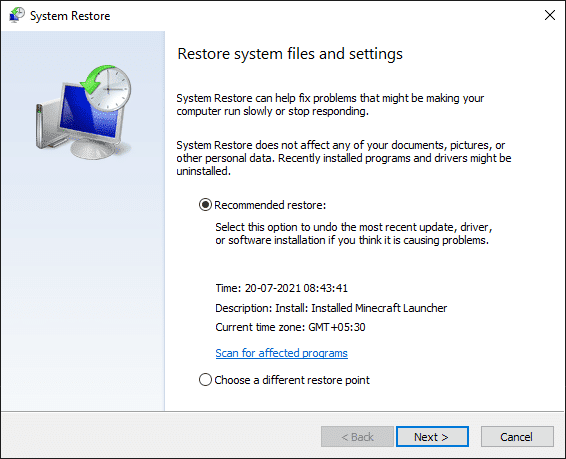
4. Τέλος, επιβεβαιώστε το σημείο επαναφοράς κάνοντας κλικ στο κουμπί Finish .

Το σύστημα θα επανέλθει στην προηγούμενη κατάσταση και τώρα ελέγξτε εάν το πρόβλημα έχει επιλυθεί.
Συνιστάται:(Recommended:)
- Διορθώστε το Fallout 4 Script Extender που δεν λειτουργεί στα Windows 10(Fix Fallout 4 Script Extender Not Working on Windows 10)
- Πώς να σταματήσετε τα Windows 10 από το να ζητούν άδεια(How to Stop Windows 10 From Asking Permission)
- Διορθώστε την μη χειριζόμενη εξαίρεση που έχει παρουσιαστεί στην εφαρμογή σας στα Windows 10(Fix Unhandled Exception Has Occurred in Your Application on Windows 10)
- Διορθώστε την υψηλή χρήση δίσκου WaasMedicSVC.exe στα Windows 10(Fix WaasMedicSVC.exe High Disk Usage in Windows 10)
Ελπίζουμε ότι αυτός ο οδηγός ήταν χρήσιμος και ότι θα μπορούσατε να διορθώσετε την υψηλή χρήση CPU του (CPU)SoftThinks Agent Service στα Windows 10 . Ενημερώστε μας ποια μέθοδος λειτούργησε καλύτερα για εσάς. Επίσης, εάν έχετε οποιεσδήποτε απορίες/προτάσεις σχετικά με αυτό το άρθρο, μην διστάσετε να τις αφήσετε στην ενότητα σχολίων.
Related posts
Πώς να διορθώσετε την υψηλή χρήση CPU στα Windows 10
Διορθώστε την υψηλή χρήση CPU από τον κεντρικό υπολογιστή υπηρεσίας: Τοπικό σύστημα
Διορθώστε τον κεντρικό υπολογιστή υπηρεσίας: Τοπικό σύστημα (svchost.exe) Υψηλή χρήση CPU και δίσκου
Διορθώστε τη Συμβατότητα Microsoft Compatibility Telemetry High Disk Usage στα Windows 10
Διορθώστε το πρόβλημα υψηλής χρήσης CPU και δίσκου των Windows 10
Διορθώστε την αριθμομηχανή που δεν λειτουργεί στα Windows 10
Διορθώστε τον πολύ χαμηλό ήχο του υπολογιστή στα Windows 10
Διορθώστε το wmpnetwk.exe Υψηλή χρήση μνήμης και CPU στα Windows
Διορθώστε ότι ο υπολογιστής δεν θα μεταβεί σε κατάσταση αναστολής λειτουργίας στα Windows 10
Διορθώστε την υψηλή χρήση CPU από το RuntimeBroker.exe
Επιδιόρθωση Δεν είναι δυνατή η διαγραφή προσωρινών αρχείων στα Windows 10
Διόρθωση υψηλής χρήσης CPU από το svchost.exe (netsvcs)
Πώς να διορθώσετε το BOOTMGR λείπει στα Windows 10
Πώς να διορθώσετε διακοπές συστήματος σε υψηλή χρήση CPU στα Windows 10
Πώς να διορθώσετε το κατεστραμμένο μητρώο στα Windows 10
Διορθώστε την υψηλή χρήση δίσκου WaasMedicSVC.exe στα Windows 10
Διορθώστε το WiFi 5 GHz να μην εμφανίζεται στα Windows 10
Διορθώστε το Spotify που δεν ανοίγει στα Windows 10
Διορθώστε τον κεντρικό υπολογιστή υπηρεσίας: Υπηρεσία διαγνωστικής πολιτικής Υψηλή χρήση CPU
5 τρόποι για να διορθώσετε το υψηλό Ping στα Windows 10
